【最新】Topaz Video AI 4を理解する完全ガイド
「AIを使って動画高画質化をする定番ソフトTopaz Video AIに最新ソフトが出た」
Topaz Video AI 4のことですね。(Topaz Video AI 3について知りたい場合はこちらへ)
とはいえ、
・そもそもTopaz Video AIとは?
・最新バージョンTopaz Video AI 4でできることが何か分からない
という方も多いと思います。
そこでこの記事ではそんなお悩みを大学で映像研究室に所属し映像を研究していた私の観点から解決していければなと。
具体的には、
・Topaz Video AIとは何か
・Topaz Video AI 4の特徴、使い方
の順に重要なポイントだけをご紹介していきます。
4分くらいで読めますし、Topaz Video AI 4がバッチリわかるので
まずはご一読を!
1・Topaz Video AIとは?
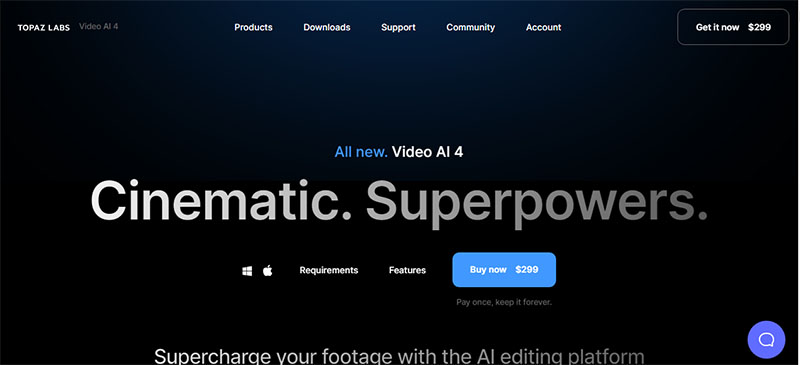
「Topaz Video AI 4(トパーズ ビデオ AI 4)」はTopaz Labsの提供する、動画高画質化の定番ソフトであり、その最新バージョンです。2023年10月17日に「Topaz Video AI v3.0」から「Topaz Video AI v4.0」として進化しました。独自のAIによって低画質の動画でも最大16Kまでアップスケーリングすることができます。イギリスの公共放送局であるBBCでも採用実績があるプロ御用達のソフトウェアです。
2.最新のTopaz Video AI 4を活用しましょう
①Topaz Video AI 4の特徴
Topaz Video AI 4では新しい特徴として直接比較 UI でワークフローを改善します。並べて表示、スライド オーバー、オーバーレイ ビューで 24 の AI モデルを使用して映像を比較できます。より細かい制御を求めるクリエイティブなプロ向けに構築されています。非常にスムーズ、非常にシャープ、そして非常に安定しています。
更に詳しく説明しますと、
ビデオの強化
- さまざまな種類の品質向上のためにトレーニングされた 6 つの強化モデル
- インターレースおよびテレシネ コンテンツ向けの特定の処理パイプライン
- 高速かつ簡単な処理のための自動モード、または出力を微調整するための手動制御
- ビデオ圧縮によって生じた視覚的なアーティファクトをインテリジェントに検出して修復
- Iris MQ による顔の回復の強化
- 強化フィルターをスタックし、複数ステップの AI タスクを少ないクリックで処理
- 白黒ビデオを処理するためのカスタム モード
- シングルフレームレートまたはダブルフレームレートでのインターレース解除のオプション
- 3:2 プルダウン/逆テレシネ映像のカスタム モード
ビデオ安定化
- ビデオのアウトペイントを備えた自動クロップおよびフルフレーム モードが含まれている
- ローリングシャッター補正とジッター補正の追加オプション
フレーム補間
- Apollo モデルを使用した最大 16 倍のスローモーション変換
- Chronos を使用した最大 120FPS 補間
モーションブラー
- 動きの速いシーンでのシャッタースピードの低下による影響を軽減
豊富なエクスポートオプション
- ProRes およびイメージ シーケンスのエクスポート オプションを使用してプロダクション グレードの出力を作成し、Video AI を既存のワークフローに統合
- サポートされているコーデックでの動的ビットレート制御を使用して、ビジュアル品質とファイル サイズを最適化
- 映像から元のオーディオ トラックを保存するか、いくつかの変換オプションから選択して作品に最適な出力を作成
- ロスレス FFV1 コーデックがエクスポート オプション パネルでデフォルトで利用可能になり、4:2:0、4:2:2、および 4:4:4 クロマ サブサンプリング レベルで使用できるようになった
- ダイナミック ビットレート コントロールの改善: H264 および H265 エクスポートの [高] 設定は、約 95 の VMAF スコアを目標とするように調整され、Video AI の新規インストールのデフォルト設定となる
追加仕様
- TensorRT 互換の GPU で 50% の速度向上
- ビデオの 90 度、180 度、270 度の回転のサポート - 回転用のメタデータが欠落しているビデオを修正
- AMD 7000 シリーズ GPU および 700 シリーズ統合グラフィックス用の AV1 エンコーダー
②Topaz Video AI 4のダウンロード
手順1.画面上部の「Downloads」をクリックします。

手順2.Topaz Video AIで自分に合ったOSのバージョンをダウンロードします。今回はWindowsとしました。

手順3.右上の↓マークでダウンロードされていることが分かります。

手順4.ダウンロードフォルダにダウンロードされたファイルをクリックしましょう。インストーラーが起動します。

手順5.画面に表示される指示に従ってソフトウェアをインストールします。

③Topaz Video AI 4の使い方
Topaz Video AIの基本的な使い方を説明します。
手順1.高画質化する動画ファイルをインポートします。

手順2.画面左のパネルのプリセット・フィルターを適用し動画を補正します。(登録されているプリセットを適用する以外にプリセットの内容を編集したり、プリセットを新規作成したりすることもできます。)

▼登録されているプリセットの種類
・4x slow motion(4倍スローモーション)
・8x super slow motion(8倍スローモーション)
・Auto crop stabilization(自動手振れ補正)
・Convert to 60 fps(60fps変換)
・Deinterlace footage and upscale to HD(インターレース除去)
・Upscale to 4K(ビデオを4Kサイズにアップスケール)
・Upscale to 4K and convert to 60 fps(ビデオを4Kサイズにアップスケール&60fps変換)
・Upscale to HD resolution(ビデオをHDサイズにアップスケール)▼使用可能なフィルター
・Stabilization Al(手振れ補正)
2種類のモードがあります。またRolling Shutterをオンにするとローリングシャッター補正を行い、Jittery Motionをオンにすると動画の不自然な動きを補正します。
→ オートクロップモード:動画の端をトリミングして補正する。解像度が小さくなる
→ フルフレームモード:トリミングした部分をAIが補間する。オリジナルの解像度が保てる・Motion Deblur AI(モーションブラー)
動く人やの乗り物を撮影した際に発生するぼやけを軽減します。機能をオンにするとAIモデル「Themis」がエッジ部分のコントラスト・シャープネス・ディテールを補正します。・Frame Interpolation Al(コマ同士の補完)
・Enhancement Al(解像度を上げる)
→ Proteus:動画品質強化の基本AIモデルで各種パラメーターの微調整が可能
→ Iris:ノイズ除去に長けており、人の顔の品質強化に最適なAIモデル
→ Nyx:高画質な動画のノイズ除去のためのAIモデル
→ Artemis:ディテールの改善やノイズ除去をバランスよく行う汎用性の高いAIモデル
→ Gaia:HQ動画やPCで作成されたCG動画の改善のためのAIモデル
→ Theia:圧縮の修正・シャープネス・ノイズ除去・ノイズの追加の4つのパラメーターで最終調整を微調整できるAIモデル・Grain(グレイン)
フィルムの粒子やそれによるノイズを入れてざらつきを出します。動画をアナログ風にするのにオススメです。手順3.画面右下のPreview & Export Settingsでプレビューと書き出しの設定を行います。
ENCODER・CODEC形式・AUDIO/MOME・CONTAINER フォーマットの設定が可能です。
手順4.動画高画質化後の動画ファイルのプレビューを行います。
Topaz Video AI 4では新たに2分割画面による同時プレビューが可能です。 Previewボタンをクリックすると最大15秒までのプレビューが生成できます。高品質な動画の生成には時間がかかるので短めの秒数に変更してプレビューするのがオススメです。手順5.プレビューした結果に問題がなければ画面右下のExportをクリックし、書き出されます。
④Topaz Video AI 4体験版の制限
Topaz Video AI 4は為替にもよりますが、約45,000円ほどするのでいきなり買うのに悩んでしまうこともあるでしょう。そんな方のためにTopaz Video AI 4は無料体験版があります。
ただし、制限があるのでご注意ください。
- 製品版の全ての機能が使用可能
- 使用期間は30日間
- エクスポートした動画にはデジタル透かしが入る
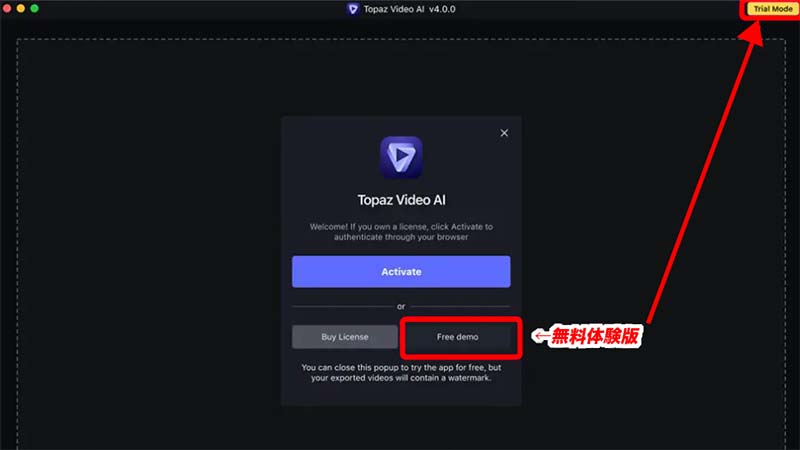
⑤Topaz Video AI 4の価格
・299$(45,000円程度)で永久ライセンスです。購入から1年は無料アップデートの権利が得られます。
Topaz Video AIを購入済みで、2023/10/17時点で有効なアップグレードが残っている場合は自動的にTopaz Video AI 4にアップグレード可能です。
1ライセンスでWindows用とMacOS用で使用できます。2台までインストールできます。3台目以降は、使用しないライセンスを無効化することでアクティベート(有効化)できるのです。
・30日間の無料体験版も使用可能です。
⑥Topaz Video AI 4の推奨スペック
▼Windows版の推奨スペックは以下の通りです。
| システムメモリ(RAM) | 32GB以上 |
| グラフィックスカード(NVIDIA) | NVIDIA RTX 3000 以降、8GB VRAM |
| グラフィックスカード(AMD) | AMD RadeonAMD Radeon 400以上、8GB VRAM |
▼Mac版の推奨スペックは以下の通りです。
・macOS インテル
| Mac オペレーティングシステム | Monterey(macOS12) または Ventura(macOS13) |
| システムメモリ(RAM) | 32GB |
| ビデオRAM | 8GB |
・macOS シリコン
| Mac オペレーティングシステム | 最新のOS |
| CPUとグラフィックカード | Apple M1/M2 |
| システムメモリ(RAM) | 32GB |
⑦Topaz Video AI 4のレビュー
Topaz Video AI 4では想像以上に画質が綺麗になります。例を挙げるなら人物の輪郭をくっきり際立たせることができ、目に見えて綺麗にすることができます。ただ単に画質をアップするだけでなく、ノイズ除去も優れています。夜間に撮った動画など、どうしてもざらざらしてしまう動画もかなり鮮明になるのです。コマとコマの間を補間し、よりリアルに仕上げることが可能です。手振れ補正も有効で、プロ並みの高画質動画に仕上げてくれます。また、無料版の機能がほとんど制限されていないこともメリットです。
しかし、Topaz Video AI 4のデメリットといえば日本語どころか英語以外対応していないというところがあります。日本語パッチもないため表示言語を日本語にすることもできません。そして、Topaz Video AI 4は上記で書いたように推奨スペックにかなりハイクオリティなものを求めるのも悩みどころです。最小要件ですらハイスペックです。古い機種や低スペックな機種ではソフトをダウンロードすることも困難でしょう。
3.AI動画高画質化をより簡単に - HitPaw VikPeaをおすすめ
HitPaw VikPeaとは?
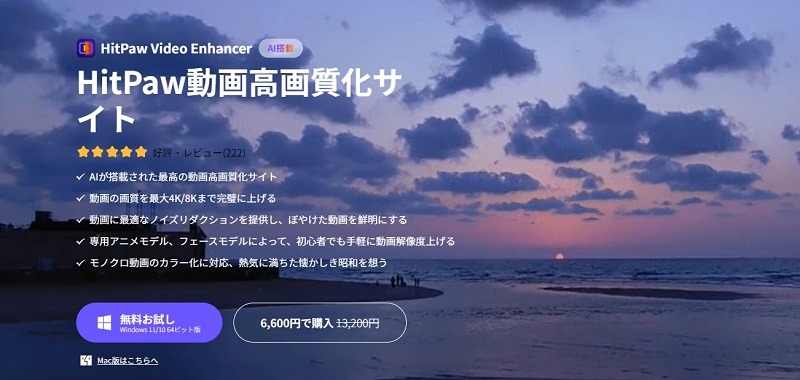
HitPaw VikPeaは、AIを利用して動画の高画質化や、白黒・モノクロ動画や画像のカラー化などを簡単に行えるアプリです。以下のような特徴があります。
特徴
- 公式HP、ソフトが日本語対応。
- 高画質化は4K、8Kまで可能。
- 動画に最適なノイズリダクションを提供し、ぼやけた動画を鮮明にする。
- 専用アニメモデル、フェースモデルによって、初心者でも手軽に動画解像度を上げる。
- 画面がシンプルで操作が初心者にも簡単。
- 推奨スペックがCPU:Intel i3 第4世代またはAMD Ryzen 3相当以上など下位モデルでも動かすことができる。
比較:Topaz Video AI 4 VS. HitPaw VikPea
| Topaz Video AI 4 | HitPaw VikPea | |
|---|---|---|
| ①性能(機能) |
|
|
| ②操作性 | やや分かりづらい | 画面も分かりやすく、とても簡単 |
| ③日本語対応 | 非対応 | 対応(公式HP,ソフトともに) |
| ④対応OS | Windows、Mac両方対応可能 | Windows、Mac両方対応可能 |
| ⑤価格 | 永久ライセンス:$299(45,000円程度) |
|
| ⑥アップグレード | 購入から1年以内に無料アップグレード可能 | 永久に無料アップグレード可能 |
| ⑦サポート | 日本語サポートなし | 年中無休 技術サポート提供(日本語対応) |
▼簡単にまとめた動画があるので、ぜひ見てください。
4.まとめ
以上でTopaz Topaz Video AI 4について解説してきました。Topaz Topaz Video AI 4についてバッチリお分かりいただけたでしょう。
しかし英語のみ対応で、操作性も難しいなと思われた方も多いのではないでしょうか?
そこで同じくAI動画高画質機能のある、HitPaw VikPeaをそんな皆様にオススメしたいのです。
それは以下の理由からです。
- HitPaw VikPeaとTopaz AI 4のAI高画質化の効果ほぼ同じ
- 日本語対応しているため使いやすい
- 操作もしやすい画面、UI
以上の点からHitPaw VikPeaを使ってみましょう。(購入情報を入力せず無料でダウンロード・使用可能です。)
5. Topaz Video AIに関するよくある質問
Q1. Topaz Video AI 4はどこで買えますか?金額はいくらですか?
A1. Topaz Labs公式ショップから$299(45,000円程度)で購入可能です。家電量販店やAmazonなどのECサイトでは購入できません。
Q2. 無料でTopaz Video AI 3からTopaz Video AI 4にアップグレードできますか?
A2. 購入する際、一年間の無料アップグレードサービスが付いています。1年以内は無料アップグレード可能ですが、1年以上になると有料アップグレードとなります。
Q3. Topaz Video AI 4の主な更新点は何ですか?
A3. 比較ビューが追加されました。異なるAIモデルで処理した効果を比較できるようになりました。




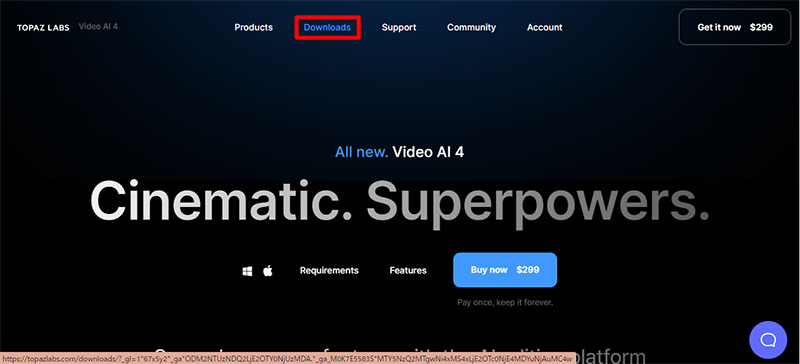
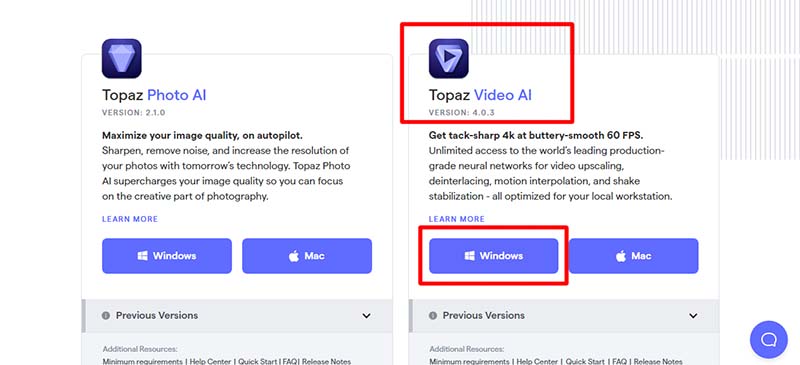
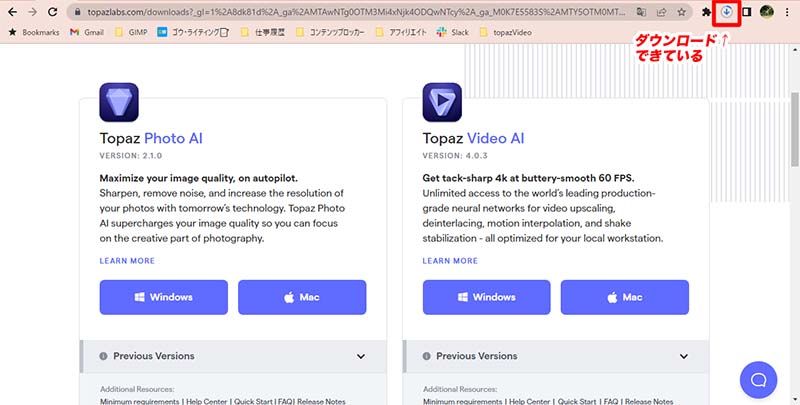
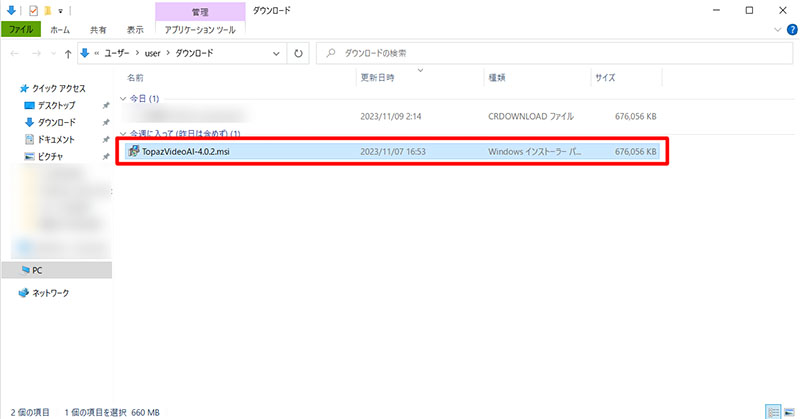
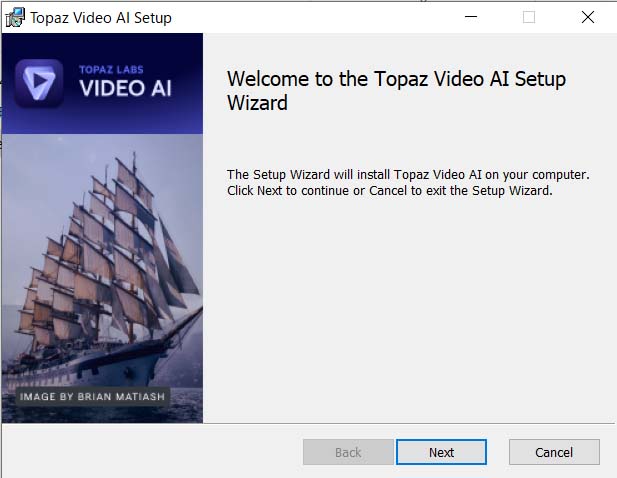
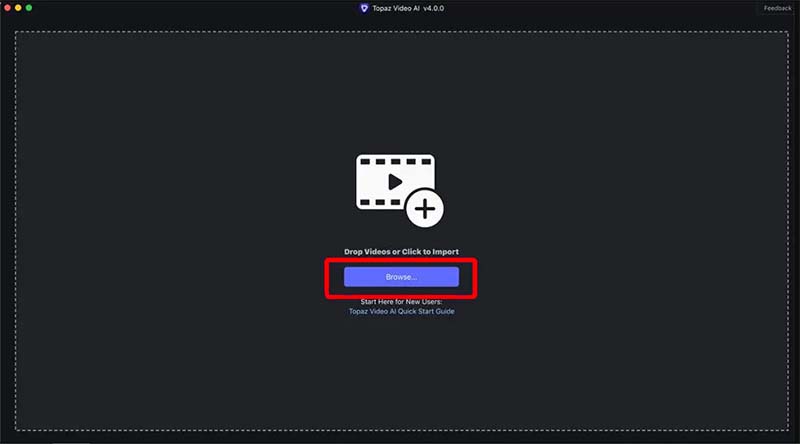
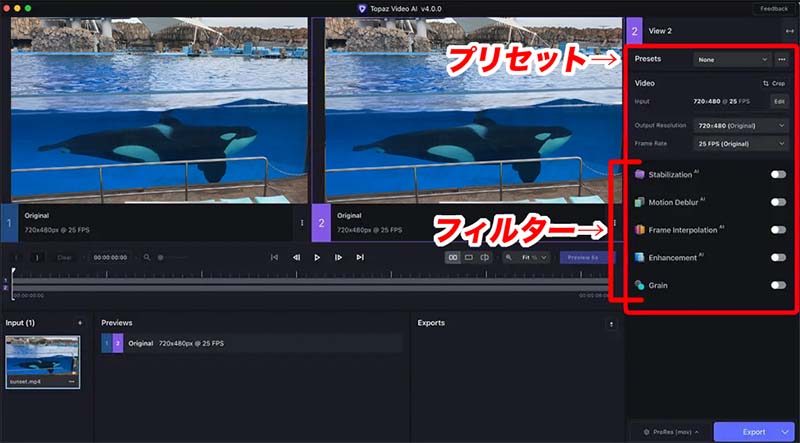






 HitPaw Edimakor
HitPaw Edimakor

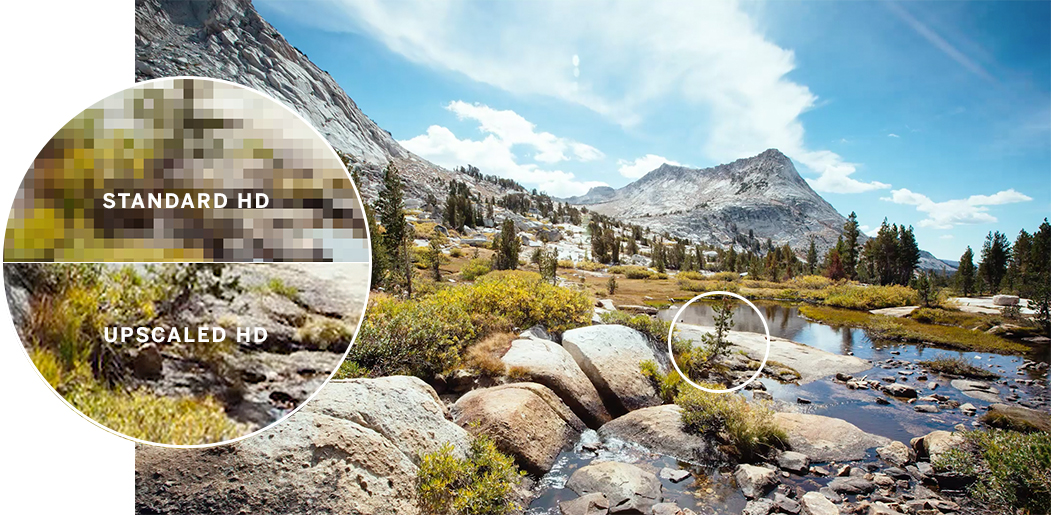

この記事をシェアする:
「評価」をお選びください:
松井祐介
編集長
フリーランスとして5年以上働いています。新しいことや最新の知識を見つけたときは、いつも感動します。人生は無限だと思いますが、私はその無限を知りません。
すべての記事を表示コメントを書く
製品また記事に関するコメントを書きましょう。